Per i server, il collegamento simbolico è molto utile. Sei un utente Linux?? Quindi anche il collegamento simbolico può aiutarti molto. Tutto quello che devi fare è essere creativo con esso per ridurre il tuo carico di lavoro.
Potere del collegamento simbolico
Ci sono molte directory complesse nel file system di Linux, giusto? Ricordarli tutti può essere una vera seccatura. Inoltre, quando vuoi lavorare con un file/directory che si trova in profondità all'interno di directory e sottodirectory, la lunghezza del percorso del file diventa più lunga.
È particolarmente problematico quando si lavora con la CLI in cui è necessario specificare i percorsi dei file. Ecco il link simbolico per aiutare.
Ad esempio, vuoi accedere a "/home/
Qui, la funzione di collegamento simbolico ti consente di creare un file virtuale in "/home/e.txt” che indica a “/home/
Lo stesso metodo vale anche per le directory.
Oggi, diamo un'occhiata a come creare un collegamento simbolico e divertiti con esso.
Creazione di un collegamento simbolico
Su tutti i sistemi Linux è presente uno strumento “ln”. Non confondere con il logaritmo naturale natural! “ln” segue la stessa struttura di “cp” e “mv”. Ulteriori informazioni sulla copia di file e directory su Linux.
ln -sAd esempio, creiamo un collegamento simbolico da "/home/viktor/Downloads" a "/Downloads".
sudo ln -s /home/viktor/Download /Download
È ora di verificare il risultato. Nota che puoi facilmente verificare il risultato con un comando che funziona usando quella directory o file. Per esempio,
cd /Download
Ora sono nella directory "/Downloads". In realtà non è una nuova directory. Invece, è un collegamento alla cartella "/home/viktor/Downloads" originale.
Verifica che entrambi siano uguali -
cd /home/viktor/Downloadsls
cd/Download
ls

Vedere? Entrambi sono uguali!
Facciamo lo stesso con un file. Ho già impostato un file demo “pimusic.txt" su "/home/viktor/Desktop". Colleghiamolo come “PIMUSIC”.
sudo ln -s /home/viktor/Desktop/pimusic.txt PIMUSIC
Verifica il risultato -
gatto PIMUSIC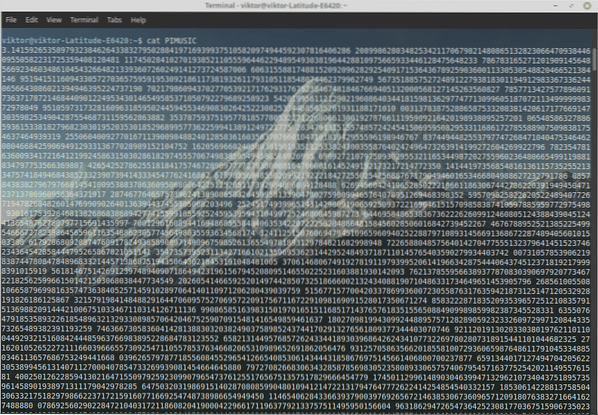
Creazione di un collegamento simbolico permanente
Nota che i collegamenti simbolici che crei non sono permanenti. Ogni volta che si riavvia il sistema, è necessario ricreare nuovamente il collegamento simbolico. Per renderli permanenti, rimuovi semplicemente il flag "-s". Nota che creerà un HARD LINK.
sudo ln /home/viktor/Desktop/pimusic.txt PIMUSIC
Verificare il risultato dopo aver riavviato il sistema -
gatto PIMUSIC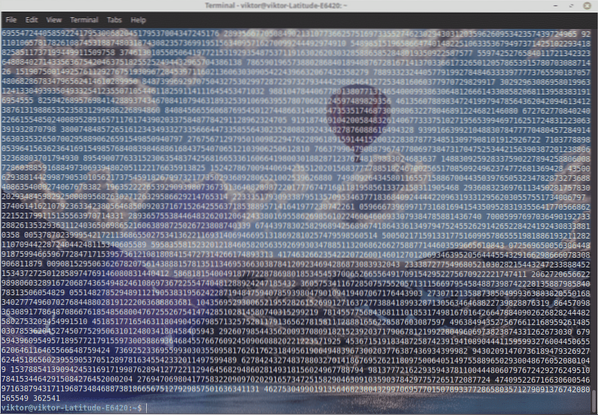
Godere!
 Phenquestions
Phenquestions


